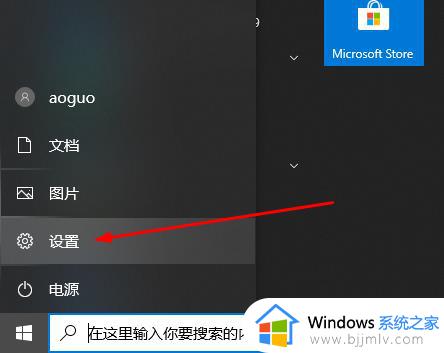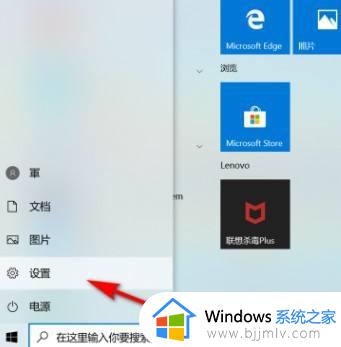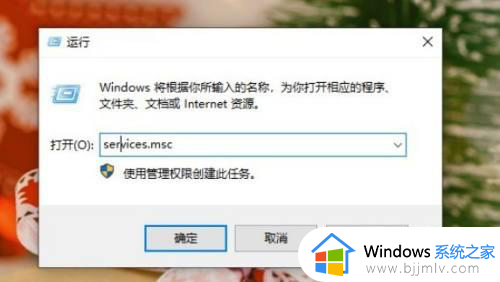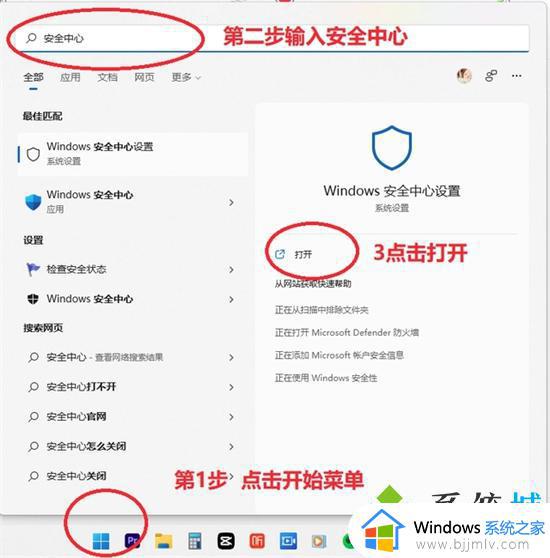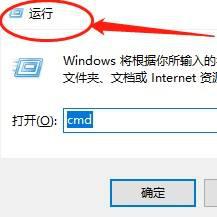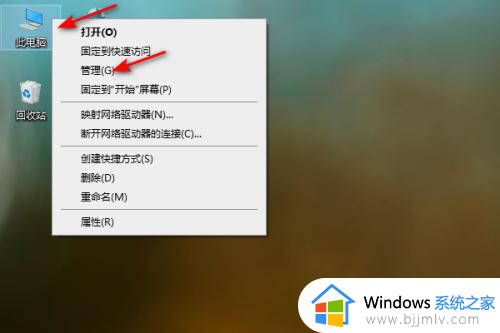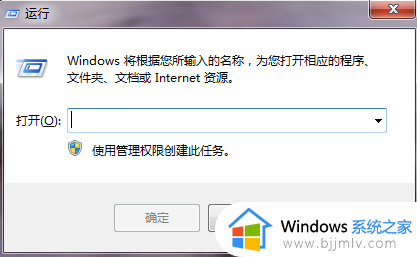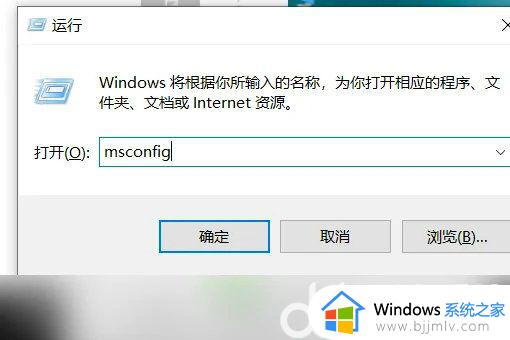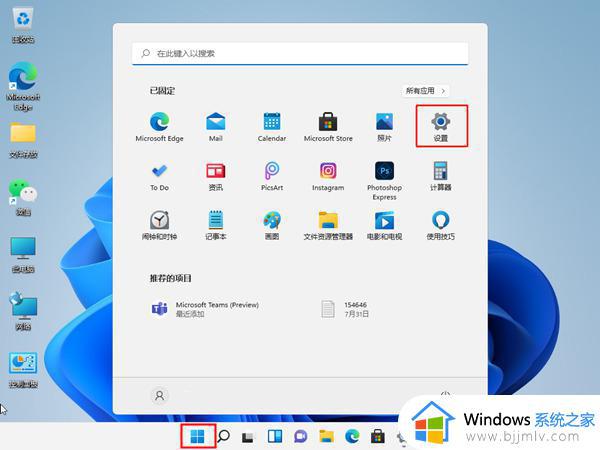怎样退出windows安全中心 电脑如何退出windows安全中心
更新时间:2023-12-29 09:57:00作者:runxin
虽然在微软系统中自带有windows安全中心功能,能够有效保护电脑运行的安全,不过也时常会遇到电脑中下载的文件被windows安全中心检测拦截的情况,这时可以选择退出windows安全中心来下载,那么怎样退出windows安全中心呢?今天就给大家讲解电脑如何退出windows安全中心,帮助大家解决困扰。
具体方法如下:
1、按键盘上的“Win+R”键,输入“services.msc“,然后按“确定”。
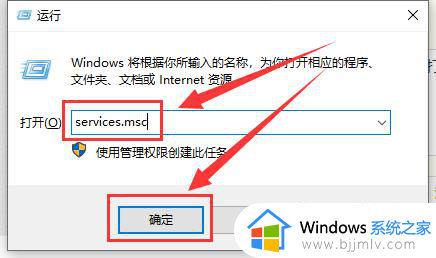
2、在打开的服务功能界面中找到“Security Center”,双击打开。
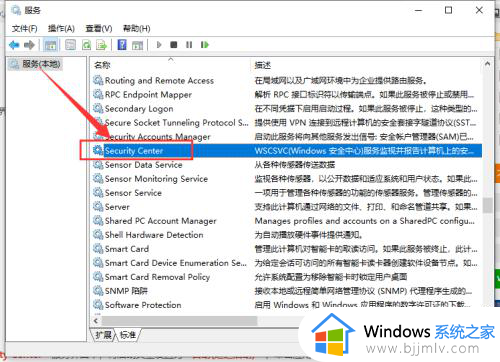
3、在打开的界面中,将启动类型设置为“自动(延迟启动)”,单击应用程序进入下一步。
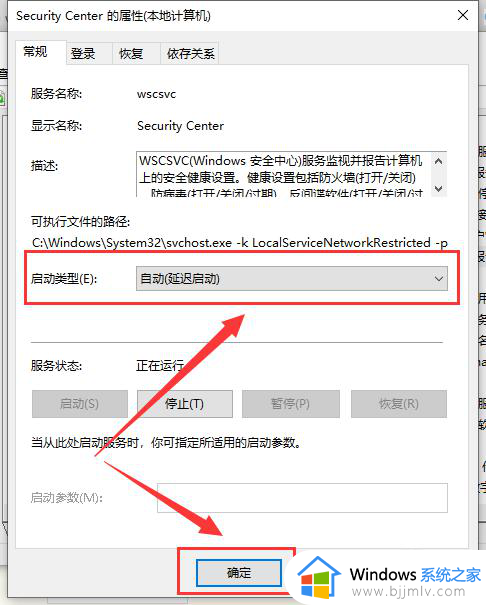
4、打开win10系统的控制面板,选择“系统和维护”选项。
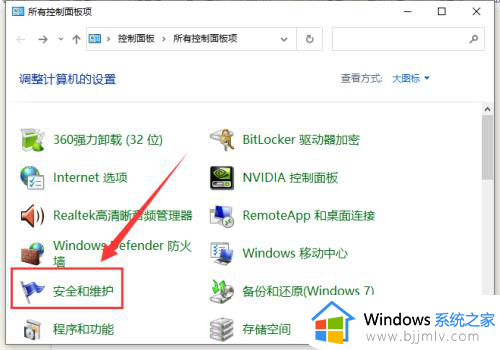
5、点击界面左侧的“更改安全和维护设置”。
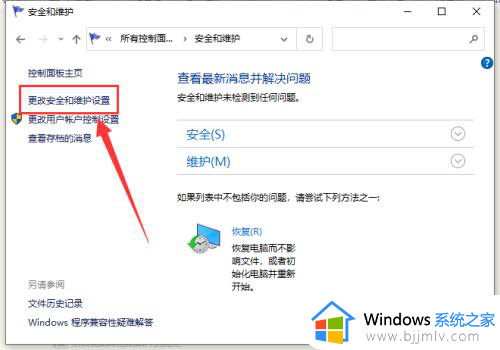
6、取消所有可以勾选的内容,然后单击“确定”即可。
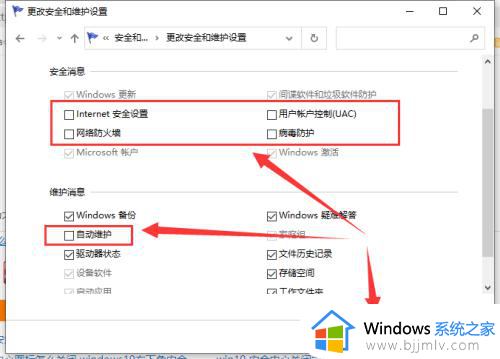
这篇文章的内容就是小编带来电脑如何退出windows安全中心全部步骤了,还有不懂得用户就可以根据小编的方法来操作吧,希望本文能够对大家有所帮助。